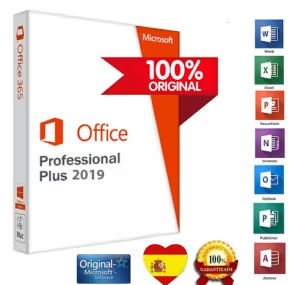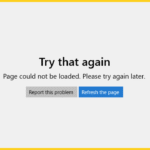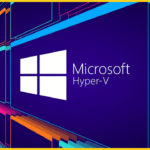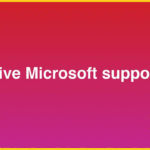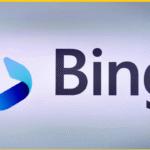Descargar Microsoft Office Professional Plus 2019
Descargue su Office desde setup.office.com. Su producto se empezará a descargar automáticamente y lo encontrará en la carpeta de descargas.
Después de instalar Office
Abra cualquier aplicación para introducir la clave, por ejemplo, Word. Luego haga clic en “No quiero crear una cuenta o iniciar sesión” e introduzca la clave. Si el programa le pide la clave directamente, escríbala y su producto será activado con éxito.
Reinicie su ordenador y disfrute de su Office
Microsoft Office: problemas y soluciones

Microsoft Office: problemas y soluciones
Uno de los problemas más comunes al intentar abrir Word, Excel o cualquier otra aplicación de Office son los errores de activación o los avisos de licencia no válida o caducada. Una ventana impide acceder o usar todas las funciones del software indicando que hay problemas de producto sin licencia o errores de activación. A continuación, te explicamos por qué ocurre, cómo puedes solucionarlo y qué medidas alternativas puedes usar en caso de necesitar crear un documento o una hoja de cálculo.
¿Qué es una licencia Office?
Las licencias de Microsoft Office pueden adquirirse de forma individual o conjunta al comprar la suite completa. Las licencias individuales se instalan en un único ordenador y son necesarias para usar los servicios de Microsoft Office. En cambio, Office 365 es una versión en la nube que permite acceder a todas las herramientas desde cualquier dispositivo o sistema operativo con una sola cuenta.
Principales aplicaciones incluidas en la suite
- Word: creación de textos y documentos.
- Excel: hojas de cálculo y análisis de datos.
- PowerPoint: presentaciones y diapositivas.
- Outlook: gestor de correo electrónico.
- Access: edición de bases de datos.
- InfoPath: creación de formularios basados en XML.
- OneNote: herramienta para tomar notas.
- Publisher: programa de maquetación.
- SharePoint Workspace: colaboración en grupo mediante P2P.
- Lync: gestor de reuniones y videoconferencias en tiempo real.
Error de activación y soluciones
A veces, al abrir un programa de Office aparece un mensaje de error que indica que el producto no tiene licencia o no permite usar todas las funciones. Para solucionarlo, sigue estos pasos básicos antes de contactar con soporte técnico.
Inicia sesión en Office
Intenta iniciar sesión con tu correo electrónico asociado a la licencia de Office. Si tienes varios correos, prueba todos, incluido el del trabajo o el educativo. Luego ve a Servicios y suscripciones para confirmar que el producto o la suscripción están activos. Es importante que uses la cuenta correcta, ya que iniciar sesión con otra cuenta sin suscripción puede causar errores de activación.
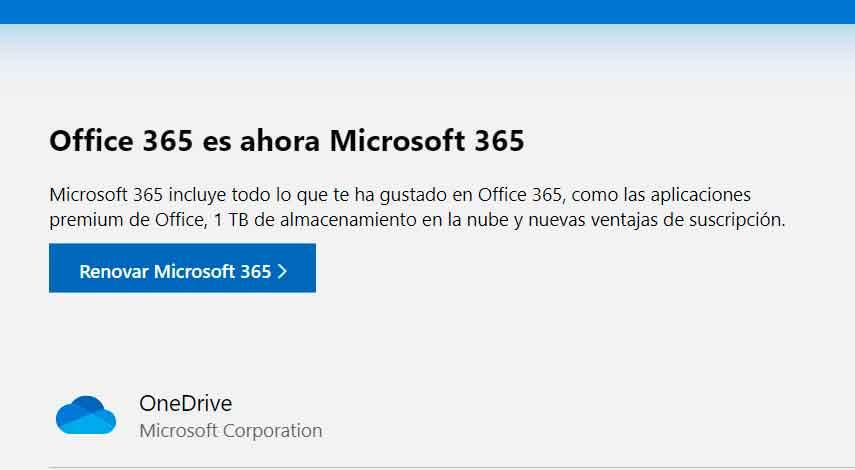
Comprueba las versiones instaladas
Si tienes varias copias del software instaladas en el ordenador, es posible que haya un error. Puede que tengas varias versiones y eso esté produciendo el fallo en el ordenador. No obstante, siempre podemos ir al panel de control de nuestro ordenador Windows para ver qué versiones tenemos instaladas en el PC. Si no sabes cómo hacerlo por tu cuenta, aquí te dejamos los pasos a seguir:
- Abre el Panel de control en tu ordenador.
- Ve al cuadro “Buscar programas y características” en la esquina superior derecha.
- Escribe la palabra “Office” en el cuadro de Programas y características.
- Podrás ver las versiones que hay instaladas en tu ordenador.
- Si aparece más de una versión, desinstala la que no uses.
- Una vez desinstalada, reinicia el equipo para completar el proceso.
- Vuelve a iniciar, prueba a abrir Office e inicia sesión si te lo solicita.
- Si así se ha arreglado el error, podrás usarlo con normalidad.
- En caso de no haberse arreglado, sigue probando los siguientes pasos.
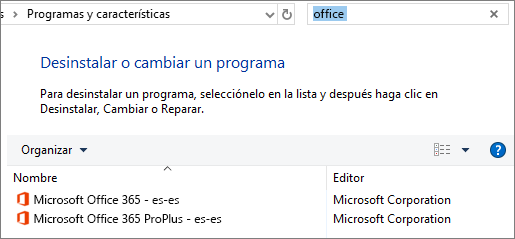
Comprobar tu suscripción de Microsoft 365
Este paso únicamente te resultará útil si tienes una suscripción de Microsoft 365. Básicamente, porque te diremos cómo puedes comprobar dicha suscripción. Puede que haya algún problema con la suscripción que se haya cancelado sin que lo sepas y debas volver a reactivarla por tu cuenta. Por tanto, deberás seguir esta serie de pasos:
- Cierra todas las aplicaciones.
- Ve a la página de Servicios y suscripciones de Microsoft.
- Accede con tu usuario y contraseña e inicia sesión.
- Ve al apartado de “Suscripciones”.
- Mira las “Suscripciones canceladas”.
- Aquí verás si ha caducado, cuándo ha caducado, etc.
- Puedes renovarla si te interesa y solucionar así el problema de activación.
Por ejemplo, puedes encontrarte con que tu suscripción está cancelada o caducada, por lo que tendrás que renovarla para poder disfrutar de ella. Si no la has contratado, puede ser porque haya habido algún error en el proceso de contratación y no te hayas dado cuenta, tendrás que elegir el servicio que te interesa y contratarlo. En todo caso, comprueba que tienes una suscripción que puedas utilizar y asegúrate de que no quieres cambiarla por otra.
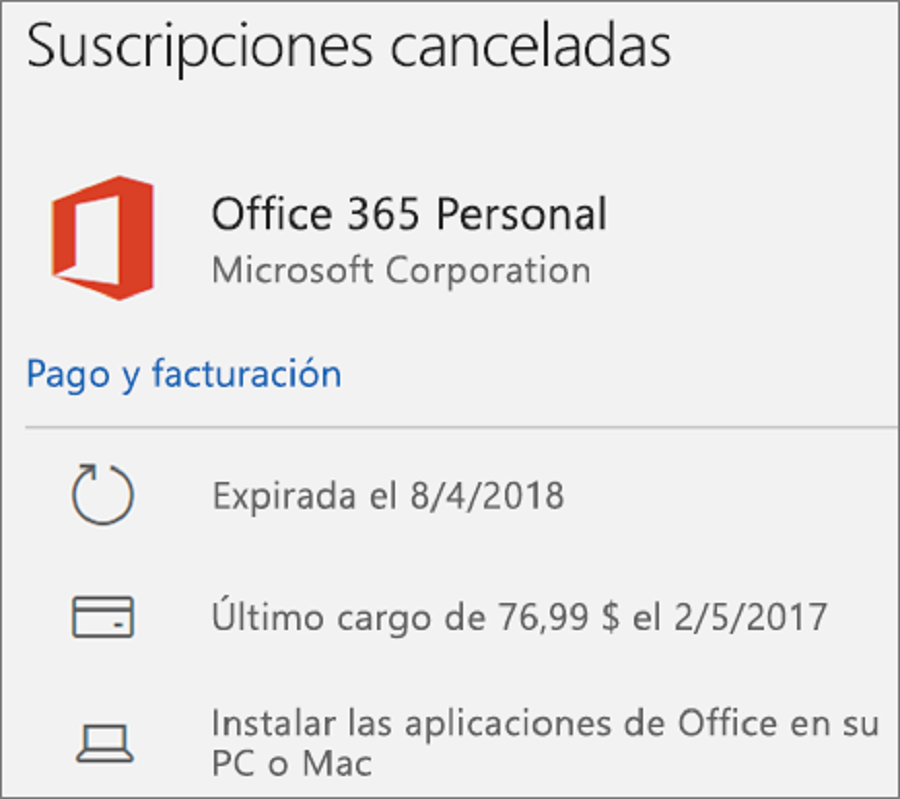
Solucionador de problemas
Si nada de lo anterior funciona, Microsoft Office tiene un solucionador de problemas que puedes descargar de forma gratuita. Más que nada, porque pueden ser varios los errores que podrían llegar a darnos este problema. Por tanto, hay tres opciones según tu versión:
- Office 365.
- Office 2021, 2019 y Office 2016.
- Office 2013.
Una vez que lo descargues, automáticamente realizará un escáner para ver qué está ocurriendo o dónde está el error. Analizará el sistema buscando cualquier posible fallo que esté derivando en que no puedas instalar tu Office. Además, reparará los errores que haya encontrado y solucionará el error si no lo has hecho tú ya con los pasos anteriores. Te recomendamos hacer primero todo lo anterior y así te ahorrarás escanear o descargar este software en tu ordenador.
Si has probado las otras soluciones y sigues con el problema, entonces es interesante que utilices el Asistente para soporte y recuperación que Microsoft tiene a nuestra disposición de forma gratuita para varios de sus servicios. Lo primero que debes hacer es descargar el asistente en tu equipo y ejecutarlo en Modo Administrador.
Este solucionador de problemas está desarrollado por la compañía de Redmond para dar soporte a usuarios de Office / Microsoft 365, pero también del propio sistema operativo Windows, Outlook, Skype, dispositivos móviles, OneDrive, Dynamics 365 y otros diagnósticos avanzados.
Una vez descargado, ejecuta el archivo en Modo Administrador haciendo doble clic sobre SetupProd_Act.exe. En el cuadro de instalación de Windows confirma que quieres hacerlo pulsando en Instalar. Da permiso para que la aplicación haga modificaciones en el dispositivo. Ahora solo tendrás que seguir los pasos, eligiendo primero la aplicación Office, y demás cuestiones. En caso de no poder solucionar el problema, es recomendable que sigas leyendo nuestras sugerencias más abajo.
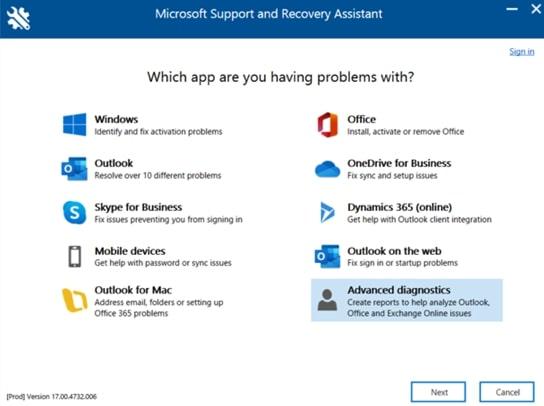
Sistema operativo no compatible
Es probable que nos aparezca el siguiente mensaje de error después de seleccionar el botón Instalar en office.com/myaccount: Sistema Operativo no compatible. Este error indica que no puede instalarse en el dispositivo actual. Puede ocurrir si intentamos instalar la versión para Mac en un PC o la versión para PC en un Mac, como sucede con Office Hogar y Estudiantes o versiones de compra única.
Para resolverlo, debemos identificar la causa del error. Tal vez estamos intentando instalarlo en un dispositivo móvil, como un iPad, iPhone o Chromebook. El botón Instalar descarga automáticamente la versión diseñada para PC o Mac. En esos casos, deberemos consultar cómo configurar aplicaciones y correo electrónico de Office en un dispositivo móvil.
Si el problema ocurre al instalarlo en un Chromebook, revisa cómo instalar Office en un Chromebook. Y si intentas instalar la versión de escritorio de Office en un sistema operativo antiguo o no compatible, como Windows XP o Windows Vista, deberás comprobar que cumple los requisitos del sistema.
Otros trucos y consejos que puedes comprobar
Si nada de lo anterior funciona, podemos seguir otros pasos para comprobar los problemas de activación. Pueden deberse a varios factores, como la fecha incorrecta del ordenador o permisos de usuario. Podemos ir verificando uno a uno hasta detectar el error.
Ejecuta Office como administrador
Una de las soluciones más efectivas para errores de activación y de producto sin licencia es ejecutar el programa como administrador. Esto puede resolver problemas relacionados con permisos. Para hacerlo:
- Cierra todas las aplicaciones.
- Pulsa el botón Inicio en la esquina inferior izquierda.
- Escribe el nombre de la aplicación que quieras abrir.
- Haz clic con el botón derecho en el icono del programa.
- Selecciona “Ejecutar como administrador”.
- Elige “Sí” cuando se te pida permiso.
Comprueba fecha, hora y zona horaria
Si la configuración de fecha u hora está incorrecta, pueden aparecer errores de activación en Office. Puedes corregirlo fácilmente:
Con Windows 10 y Windows 11:
- Cierra todas las aplicaciones de Office.
- Ve a la esquina inferior derecha de la pantalla.
- Haz clic en la fecha o la hora.
- Selecciona “Configuración de fecha y hora”.
- Activa “Ajustar hora automáticamente”.
- Activa también “Ajustar zona horaria automáticamente”.
- Si la opción no aparece, ajusta la hora manualmente.
- Reinicia cualquier aplicación de Office.
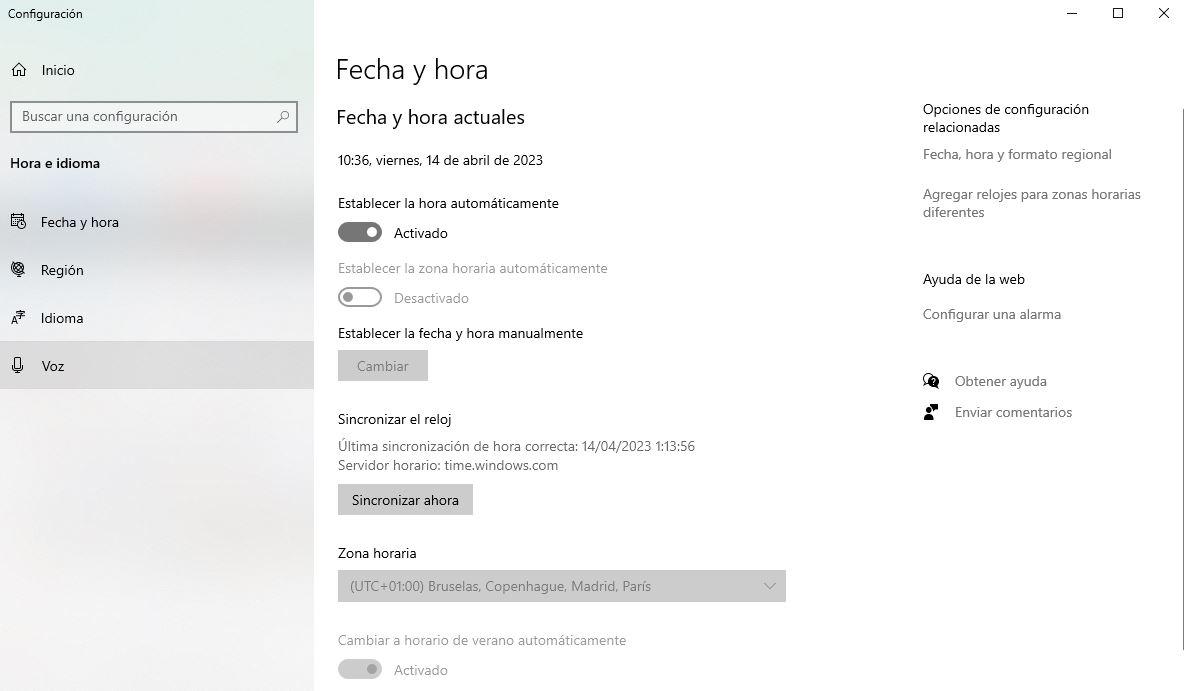
Si tienes Windows 8 o Windows 8.1
Si cuentas con una versión anterior del sistema operativo, sigue estos pasos:
- Ve a la esquina inferior derecha de la pantalla.
- Pulsa en “Cambiar la configuración de fecha y hora”.
- Si es incorrecta, selecciona “Cambiar fecha y hora”.
- Corrige la configuración y ajusta la hora adecuada.
- Elige también la zona horaria correcta.
- Reinicia las aplicaciones para probar de nuevo.
Con Windows 7
Si aún utilizas Windows 7, sigue estos pasos:
- Cierra todas las aplicaciones de Office.
- Haz clic en la fecha y hora en la parte inferior derecha.
- Si están mal configuradas, selecciona “Cambiar fecha y hora” y corrige los valores.
- Si la zona horaria también es incorrecta, selecciona “Cambiar zona horaria” y elige la tuya.
- Finalmente, reinicia las aplicaciones de Office.
Puedes además sincronizar el reloj con un servidor horario online para mantenerlo siempre actualizado:
- Ve nuevamente a la esquina inferior derecha y selecciona la fecha y la hora.
- Pulsa en “Cambiar la configuración de fecha y hora”.
- Abre la pestaña “Hora de Internet” y selecciona “Cambiar configuración”.
- Pulsa “Actualizar ahora” en la opción “Sincronizar con un servidor horario de Internet”.
Actualiza
Si tu equipo tiene una versión antigua de Office, actualizar el producto puede solucionar los errores recientes. La actualización es gratuita si ya posees una licencia válida. Para hacerlo:
- Cierra las aplicaciones de Office.
- Ve a Microsoft Store.
- Inicia sesión con tus datos y contraseña.
- Abre tu perfil y haz clic en los tres puntos.
- Accede a Descargas y actualizaciones.
- Pulsa “Obtener actualizaciones”.
Máximas instalaciones
Si no puedes activar Office en un nuevo equipo, puede que hayas superado el número máximo de activaciones permitidas. Office establece un límite, y si ya lo alcanzaste, deberás desactivar una instalación anterior para activar una nueva.
Desactivar Office no lo desinstala del equipo anterior; simplemente no podrás usarlo hasta volver a activarlo. Si más adelante deseas usarlo en ese mismo dispositivo, solo debes reactivarlo.
Este error suele pasar cuando cambias de ordenador y olvidas desactivar Office en el anterior. Si usas ambos dispositivos, considera adquirir una nueva suscripción o decidir en qué equipo mantener la activación activa.
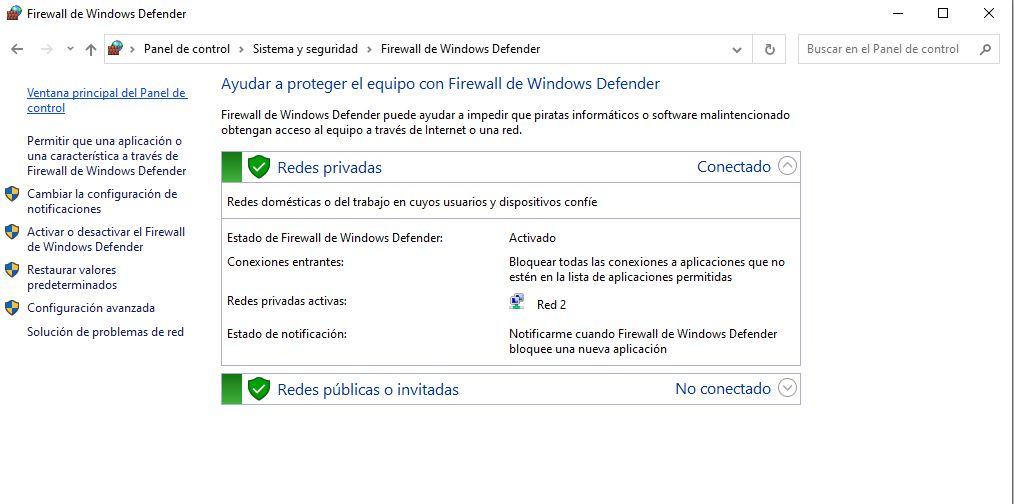
Debemos ser conscientes
Debemos tener en cuenta que al desactivar temporalmente las medidas de seguridad, nuestro sistema se vuelve más vulnerable, especialmente al usar servicios en línea como la navegación o el correo electrónico. Por ello, se recomienda desactivar la protección solo mientras se realizan las comprobaciones necesarias y volver a activarla inmediatamente después. Además, es fundamental mantener siempre el sistema y las herramientas de seguridad actualizadas.
Antivirus
Si utilizas un antivirus de terceros, revisa su manual o la página oficial del proveedor para conocer los pasos exactos para desactivarlo temporalmente. En caso de usar el antivirus integrado de Windows 10, puedes hacerlo desde la Configuración o el Panel de control:
- Ve a Sistema y Seguridad en el Panel de control.
- Localiza la opción Protección antivirus.
- Allí verás los programas de seguridad detectados por el sistema.
- Desactiva temporalmente la protección.
- Comprueba si el error de inicio de Office desaparece.
La protección en tiempo real y el escaneo permanente del sistema pueden ocasionar conflictos con aplicaciones seguras como Office, detectándolas erróneamente como amenazas. Si al desactivar el antivirus el problema se soluciona, recuerda volver a activarlo inmediatamente después para mantener tu equipo seguro.
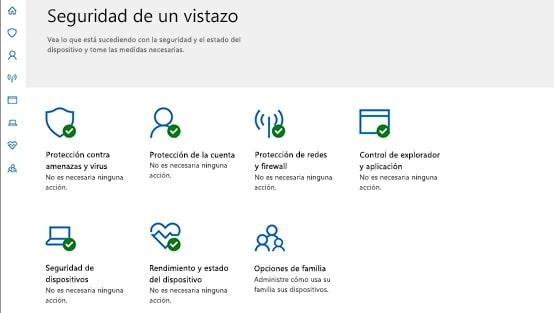
Proxy y VPN
Lo mismo ocurre si haces uso de un proxy. En este caso, debes desactivar la herramienta para comprobar si con ella desactivada puedes completar la activación de la suite de Microsoft. De hecho, es recomendable desactivar el proxy y la VPN antes de comenzar el proceso de instalación. Para desactivar la conexión vía VPN solo tienes que acceder a ella y pulsar en Desconectar. Para desactivar el servidor Proxy en Windows 10 tenemos que hacer lo siguiente:
• Ir a Inicio / Configuración / Red e Internet en el Panel de Control.
• En la barra lateral izquierda pulsar en Proxy.
• Desactiva la opción Detección automática del Proxy.
• En Configuración automática del Proxy también desactivaremos la casilla de verificación.
De esta manera es probable que podamos finalizar la instalación de la suite de ofimática de Microsoft para poder después usarla sin problemas.
Casos concretos
En algunos casos es posible que nos aparezca un error concreto. Te explicamos los mensajes de error más comunes cuando se activa Office.
Error SR98E4SH-S
Este error suele darse al instalar Office en Mac. Nos aparecerá el siguiente mensaje: “Su clave se ha canjeado con éxito, sin embargo, no se pudo iniciar la instalación. No intente reinstalar Microsoft Office con la misma clave de producto, podría bloquear el producto. Se requiere verificación telefónica para reactivar la clave de producto.”
Muchos usuarios que abren el software, leen las instrucciones e intentan configurarlo, se encuentran una estafa de piratas informáticos. Cuando escriben la URL de las instrucciones en la barra de búsqueda de Safari, automáticamente nos redirige a un sitio web fraudulento. Si tratamos de canjear la licencia de Office, aparecerá un código de error con un número de teléfono para llamar. Si llamamos, nos atenderá alguien bastante creíble, pero nos sugerirá que la única forma de poder solucionarlo será ingresando una cantidad de dinero.
Evidentemente, debemos colgar y no continuar con esta estafa. En realidad, cuando escribimos esa URL en Safari, se completa automáticamente en un sitio web sugerido por Siri office-com-setup.com, que es un sitio de spam. Debemos cerrarlo e ir directamente a office.com/setup para ingresar la clave y descargar Office sin problemas.
Error 0x80070005
Si por un momento se da el error 0x80070005 al activar Office, común en 365, 2013 y 2016, es porque Windows no puede validar la clave Office o activarla.
• Lo primero que puede provocar este error es no tener la licencia activa, porque es conveniente saber y si no es así pagar la suscripción correspondiente para recuperarla.
• También puede deberse a que, si lo hemos comprado en la tienda de Microsoft, debamos actualizarla de alguna manera. Para ello, abrimos cualquier herramienta de las que componen el paquete de ofimática, nos dirigimos a la opción Archivo > Cuenta y en Información de producto pulsamos en Opciones de actualización > Actualizar ahora.
• La tercera razón de este error puede ser que no tenga los permisos pertinentes, algo que es muy poco probable, pero que puede ocurrir.
Debemos cerrar todo Office y abrir alguna de sus herramientas con permisos de Administrador. Una vez que hayas hecho esto, tendrás que completar los siguientes pasos desde tu equipo:
• Abre Archivo.
• Ve hasta la parte inferior del programa y elige la opción «Cuenta».
• Toca sobre «Activar producto».
• Intenta de nuevo la activación. Puede que esto varíe según si tenemos una versión u otra de Word, por ejemplo, o si tenemos varios servicios conectados, pero basta con ir al apartado de «Cuenta» y administrar la configuración abriendo los diferentes productos o tocando sobre «Cambiar licencia».
Problemas con Office 2013
Algunos problemas a la hora de activar nuestra nueva clave del paquete de ofimática de Windows son los derivados de que en nuestro equipo informático exista previamente una versión de Office 2013 activa, lo que genera problemas de incompatibilidad a la hora de introducir nuevas licencias. Por lo tanto, tendremos que quitar manualmente estas claves ya existentes en nuestro PC. La forma de proceder será la siguiente:
• Nos vamos al menú de inicio, donde ejecutaremos el símbolo del sistema, y ejecutaremos los siguientes comandos, dependiendo si la versión de nuestro sistema operativo es 64 o 32 bits, y de la versión de Office.
• Windows 64 bits con Office 32 bits: cscript.exe «%ProgramFiles(x86)%Microsoft OfficeOffice15ospp.vbs» /dstatus
• En el caso de Windows 32 bits, u Office de 64 bits con Windows 64 bits, el código cambia a: exe «%ProgramFiles%Microsoft OfficeOffice15ospp.vbs» /dstatus
• Una vez tengamos los resultados en pantalla, tendremos que fijarnos en la clave de producto de 2013 que tengamos instalada, concretamente en los cinco últimos números de esta para proceder a borrarla en el siguiente paso.
• Para eliminar la clave de producto de nuestro PC introducimos el siguiente código en el símbolo del sistema: cscript ospp.vbs /unpkey:
Este es el ejemplo mostrado en la sección oficial de ayuda de la web a este respecto.
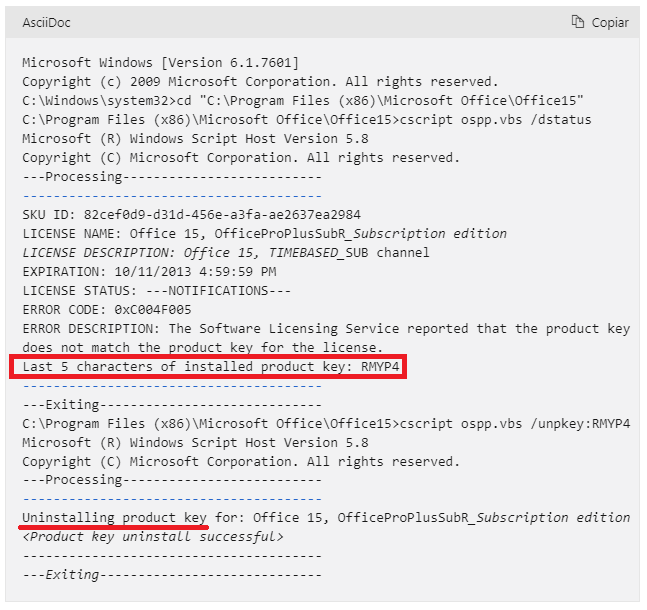
Si no funciona: Usa Office gratis
Si estás sufriendo errores de activación y de producto sin licencia y no has conseguido solucionarlos, puedes usar Office online. Microsoft cuenta con una suite gratuita que cualquiera puede utilizar si tienes una cuenta de Microsoft. No tienes que pagar nada y basta con registrarte. Tanto si tu intención de piratear ha salido mal como si tu cuenta no funciona y lo necesitas de manera urgente, puedes recurrir a esta alternativa. Office Online nos da 5 GB de almacenamiento en la nube para guardar lo que queramos y nos ofrece un Word que podemos usar en el navegador.
Si no tienes cuenta en Microsoft o no recuerdas tenerla, puedes iniciar sesión con tu vieja cuenta de Hotmail. Una vez que estés dentro, Word online te permitirá usar plantillas de todo tipo o crear un documento desde cero. Es muy práctico para emergencias si no consigues solucionar los errores y necesitas crear un documento. Más allá de Word también encontrarás Excel o PowerPoint que te permitirán usarlos de forma gratuita desde el navegador y cuyos resultados se guardarán en la nube de OneDrive.
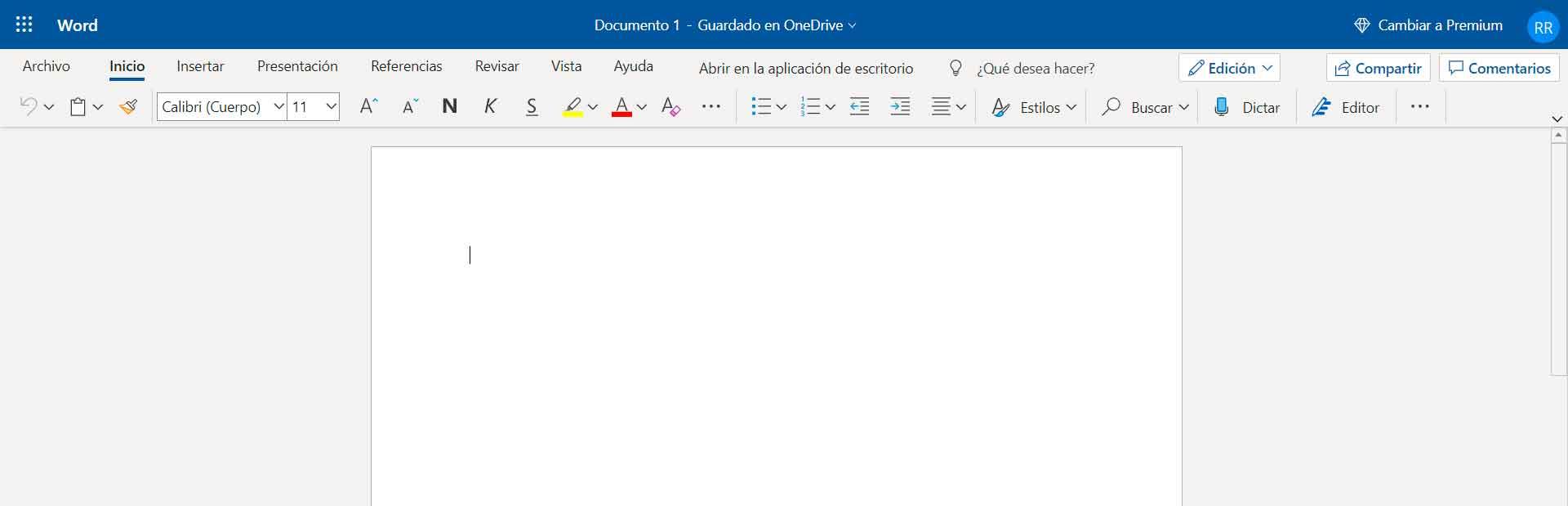
Alternativas a Office
Si Office gratis no te parece una buena opción, hay alternativas que nos permiten exactamente lo mismo y que cuentan con versiones offline que podemos usar. Más allá de programas descargables o alternativas a Office, que son muchas, hay algunas webs que funcionan como procesadores de texto que poco o nada tienen que envidiar a la suite de Microsoft. Es el caso de Google con su herramienta Documentos, por ejemplo, que nos permite:
• Crear cualquier texto.
• Darle formato.
• Cambiar los colores.
• Exportar como PDF para enviarlo por correo electrónico a quien tú quieras.
No hace falta instalar nada y basta con tener una cuenta de Gmail para ir a Google y poder empezar a utilizarlo.
Además, la suite de Google también nos permite otros programas alternativos a Excel o a PowerPoint con los que podemos:
• Crear presentaciones con Slides.
• Crear hojas de cálculo.
• Guardar o exportar en cualquier formato que necesitemos.
No es una solución a la activación fallida de Office, pero puede ser una solución parcial cuando necesitemos utilizarlo de urgencia y no sepamos qué hacer hasta conseguir arreglarlo.
Lo que puedes hacer también es, si has descubierto que no tienes una licencia válida, comprar la licencia correspondiente al servicio que más te interesa del conjunto de aplicaciones de Microsoft, que activarás posteriormente como te hemos comentado.
¿Sigue sin ir? Contacta con soporte
Si sigue sin funcionar y no sabes qué hacer, lo mejor es que contactes con el soporte técnico de Microsoft. Tendremos tres vías posibles para poder hacerlo con el objetivo de resolver el fallo que nos impide activar la licencia.
Por ello, te recomendamos que pruebes estos métodos después de haber seguido todos los pasos indicados y, sobre todo, que compruebes que:
• La licencia es correcta.
• No ha caducado.
• No has dejado de renovarla por error.
• No sucede alguno de los problemas mencionados anteriormente.
Si no tienes ninguna porque has intentado con las que no funcionan, tendrás que comprarla, pues este será el principal error. En el caso de que hayas revisado todos estos puntos, tendrás que probar estos métodos de contacto.
Utiliza su herramienta de soporte específica
Otra solución relacionada con el soporte de Microsoft es instalar una herramienta desde el enlace que te comentamos. Una vez que la descargues, la instalas e inicias sesión con tu cuenta. Cuando lo hayas hecho, los técnicos de Microsoft te ayudarán a solucionar problemas relacionados con la activación de Office.
Además, debes recordar que esta herramienta, llamada Microsoft Support and Recovery Assistant, es compatible con las versiones 2016, 2019 y 365 de Microsoft Office. En cualquier caso, debes saber que el enlace de descarga es este. Si presionas en él, se descargará automáticamente y puedes usarlo en el momento dando clic o buscándolo en la carpeta de descargas cuando lo desees.
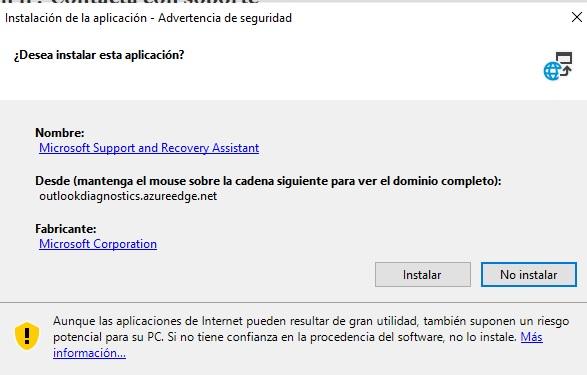
Abre la ayuda de Microsoft
Podrás contactar con el soporte técnico de la compañía para recibir asesoramiento con tu problema desde la siguiente web de contacto. Puedes hacerlo dando a abrir la aplicación o en obtener soporte técnico en el explorador, la opción que más cómoda te sea. También te encontrarás con otras opciones de soporte para PYMES administradores de Microsoft 365, abriendo una solicitud en su centro de administración, con soporte técnico local para recibir soporte de pago y en el soporte técnico de Microsoft Store para elegir un producto o consultar sobre una compra anterior.
Una vez que se abre la ventana de ayuda, tendrás que hacer tu consulta. Por ejemplo, que no puedes instalar Office o el problema que te esté dando. Te mostrará algunas páginas que pueden ser interesantes para ti y artículos recomendamos que puedes consultar, pero si quieres dar el paso directamente de contactar con el soporte debes dar a Póngase en contacto con el soporte técnico. Deberás ir cubriendo todo lo que te pregunten, desde los productos y servicios, la categoría y das a confirmar. En este caso, podrás elegir entre hablar con chat o dar tu teléfono para que te llamen. Aceptarás los términos de acuerdo del servicio.
Asimismo, si escribes ayuda en el buscador una de las opciones sugeridas será precisamente la ayuda de Microsoft y te llevará al apartado correspondiente. También puedes optar por acceder desde el soporte técnico guiado para este tipo de problemas, que encontrarás desde la siguiente página de soporte de Microsoft.
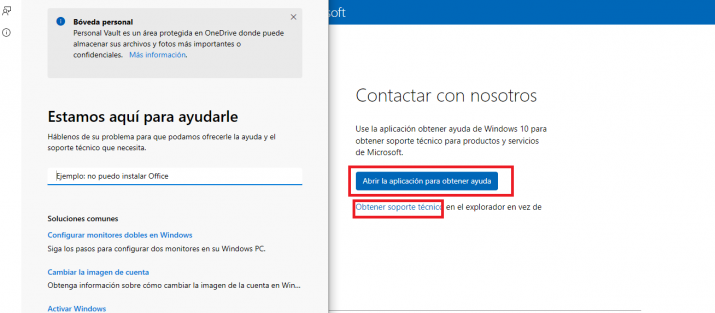
Asistencia por chat o telefónica
Si das a hablar por chat, se te abrirá la opción en tu explorador. Es la opción más rápida para ti porque te asegurarás de que los técnicos te contacten cuanto antes al ver que estás esperando su consulta. Te aparecerá la posición actual en la que estás en la lista de espera, para que sepas si hay muchas personas antes de ti o no. Arriba en la página, al lado de “Salir”, podrás cambiarlo a tu idioma. No suelen demorar mucho en atender.
Además, en el caso de que cambies de aplicación o ventana mientras estás con ellos, puede que se desconecte la sesión de chat, así que lo más recomendable es esperar sin cambiar a otra aplicación o servicio hasta que recibas atención.
Si ves que van a tardar mucho o no quieres esperar, vuelve a la otra opción y elige el contacto telefónico, ya que la atención puede demorarse y, si trabajas con otras cosas, no tendrás tiempo para ello. Si das tu teléfono, debes indicarlo junto con tu código de país y número, y te llamarán lo antes posible.
Productos relacionados con Microsoft Office Professional Plus 2019
Microsoft Office Professional Plus 2019 incluye los siguientes programas y herramientas:
• Microsoft Word 2019
• Microsoft Excel 2019
• Microsoft PowerPoint 2019
• Microsoft Outlook 2019
• Microsoft Publisher 2019
• Microsoft Access 2019
• Skype Empresarial 2019
• OneNote (versión compatible con Windows 10)
Este paquete está diseñado para empresas y profesionales que necesitan todas las aplicaciones de Office con funciones avanzadas de administración de datos, correo electrónico y productividad.